Introduzione
Questo documento descrive il processo per limitare la connessione Secure Shell (SSH) al router Cisco IOS-XE® SD-WAN.
Prerequisiti
Requisiti
Per eseguire i test corretti è necessaria la connessione di controllo tra vManage e cEdge.
Componenti usati
Questa procedura non è limitata ad alcuna versione software nei dispositivi Cisco Edge o vManage, quindi tutte le versioni possono essere utilizzate per eseguire questa procedura. Tuttavia, questo documento è riservato esclusivamente ai router cEdge. Per la configurazione, è necessario:
- Cisco cEdge Router (virtuale o fisico)
- Cisco vManage
Le informazioni discusse in questo documento fanno riferimento a dispositivi usati in uno specifico ambiente di emulazione. Su tutti i dispositivi menzionati nel documento la configurazione è stata ripristinata ai valori predefiniti. Se la rete è operativa, valutare attentamente eventuali conseguenze derivanti dall'uso dei comandi.
Premesse
Lo scopo di questa dimostrazione è mostrare la configurazione su cEdge per limitare l'accesso SSH da cEdge 172.16.1.1 ma consentire l'accesso a cEdge 10.10.10.10 e vManage.
Topologia
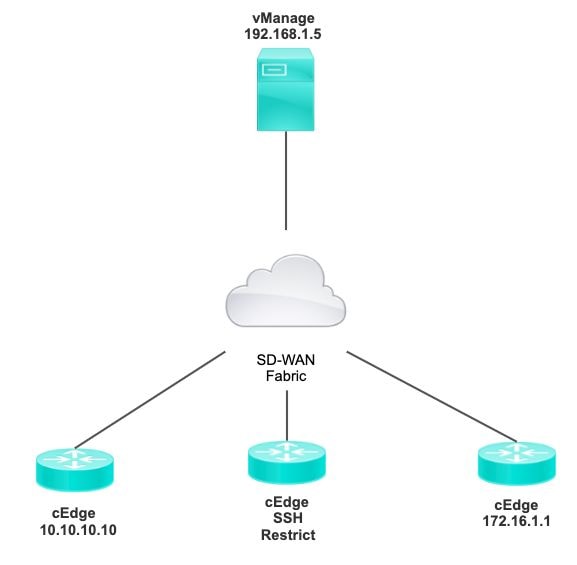
Procedura di limitazione dell'accesso SSH
Verifica connettività
La verifica della connettività è necessaria per verificare che il router cEdge possa raggiungere vManage. Per impostazione predefinita, vManage utilizza IP 192.168.1.5 per accedere ai dispositivi cEdge.
Dalla GUI di vManage, aprire il protocollo SSH su cEdge e verificare che l'indirizzo IP connesso disponga dell'output successivo:
cEdge#show users
Line User Host(s) Idle Location
*866 vty 0 admin idle 00:00:00 192.168.1.5
Interface User Mode Idle Peer Address
Assicurarsi che vManage non utilizzi il tunnel, il sistema o l'indirizzo IP pubblico per accedere a cEdge.
Per confermare l'indirizzo IP usato per accedere a cEdge, usare il successivo elenco degli accessi.
cEdge#show run | section access
ip access-list extended VTY_FILTER_SHH
5 permit ip any any log <<<< with this sequence you can verify the IP of the device that tried to access.
Convalida lista di controllo dell'accesso
Elenco degli accessi applicato alla linea VTY
cEdge#show sdwan running-config | section vty
line vty 0 4
access-class VTY_FILTER_SSH in vrf-also
transport input ssh
Dopo aver applicato l'ACL, è possibile aprire nuovamente SSH da vManage a cEdge e visualizzare il messaggio successivo generato nei log.
Questo messaggio può essere visualizzato con il comando show logging.
*Jul 13 15:05:47.781: %SEC_LOGIN-5-LOGIN_SUCCESS: Login Success [user: Tadmin] [Source: 192.168.1.5] [localport: 22] at 15:05:47 UTC Tue Jul 13 2022
Nel registro precedente è presente la porta 22 locale. Ciò significa che 192.168.1.5 ha provato ad aprire SSH su cEdge.
Ora che l'IP di origine è stato confermato come 192.168.1.5, è possibile configurare l'ACL con l'IP corretto per consentire a vManage di aprire la sessione SSH.
Configurazione lista di controllo dell'accesso
Se cEdge ha più sequenze, accertarsi di aggiungere la nuova sequenza all'inizio dell'ACL.
Prima:
cEdge#show access-list VTY_FILTER_SSH
Extended IP access list VTY_FILTER_SSH
10 permit tcp 10.10.10.10 0.0.0.15 any eq 22 100 deny ip any any log
Esempio di configurazione:
cEdge#config-transaction
cEdgeconfig)# ip access-list
cEdge(config)# ip access-list extended VTY_FILTER_SSH
cEdge(config-ext-nacl)# 5 permit ip host 192.168.1.5 any log
cEdgeconfig-ext-nacl)# commit
Commit complete.
Nuova sequenza:
cEdge#show access-list VTY_FILTER_SSH
Extended IP access list VTY_FILTER_SSH
5 permit ip host 192.168.1.5 any log <<<< New sequence to allow vManage to SSH
10 permit tcp 10.10.10.10 0.0.0.15 any eq 22
100 deny ip any any log <<<< This sequence deny all other SSH connections
Applicare l'ACL sulla linea VTY.
cEdge#show sdwan running-config | section vty
line vty 0 4
access-class VTY_FILTER_SSH in vrf-also
transport input ssh
!
line vty 5 80
access-class VTY_FILTER_SSH in vrf-also
transport input ssh
Configurazione su GUI vManage
Se al dispositivo cEdge è associato un modello, è possibile utilizzare la procedura successiva.
Passaggio 1. Creare un ACL
Selezionare Configurazione > Opzioni personalizzate > Access Control List > Add Device Access Policy > Add ipv4 Device Access Policy
Aggiungere il nome e la descrizione dell'ACL, fare clic su Add ACL Sequence, quindi selezionare Sequence Rule
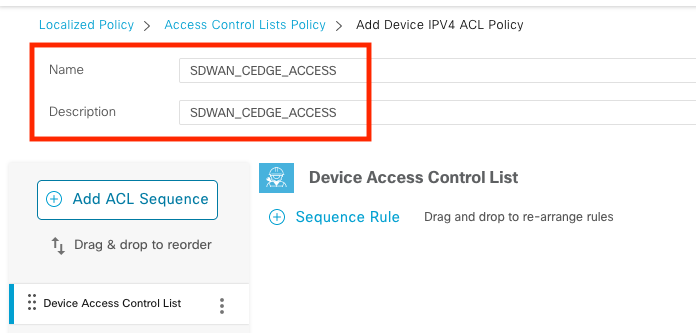
Selezionare Device Access Protocol > SSH
Selezionare quindi l'elenco di prefissi dei dati di origine.
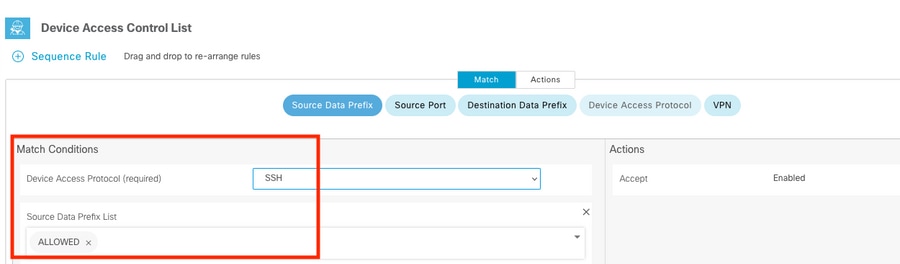
Fare clic su Azioni, selezionare Accetta, quindi fare clic su Save Match And Actions.
Infine, è possibile selezionare Save Device Access Control List Policy.
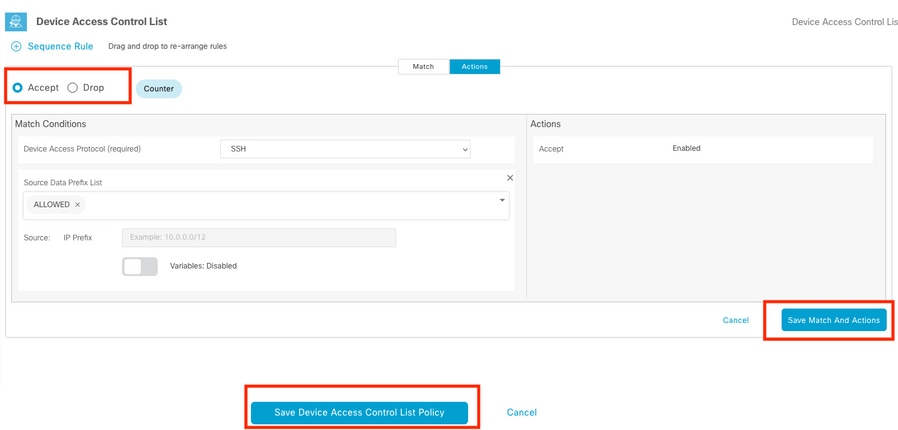
Passaggio 2. Crea criterio localizzato
Passare a Configurazione > Criteri localizzati > Aggiungi criterio > Configura elenco di controllo di accesso > Aggiungi criterio di accesso al dispositivo > Importa esistente.
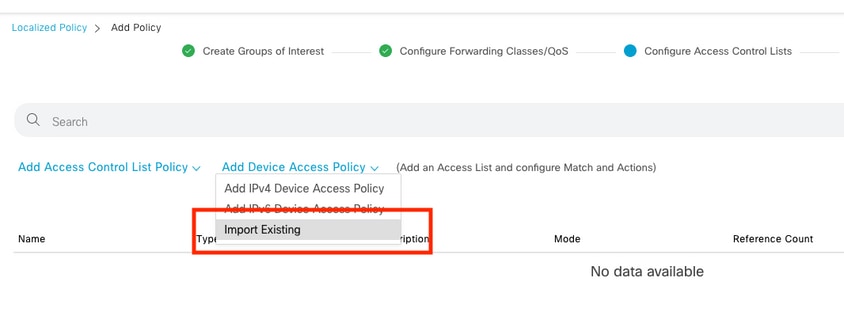
Selezionare l'ACL precedente e fare clic su Importa.
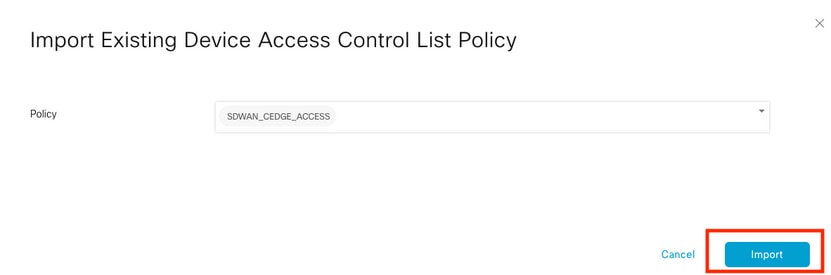
Aggiungere il nome e la descrizione del criterio, quindi fare clic su Save Policy Changes.
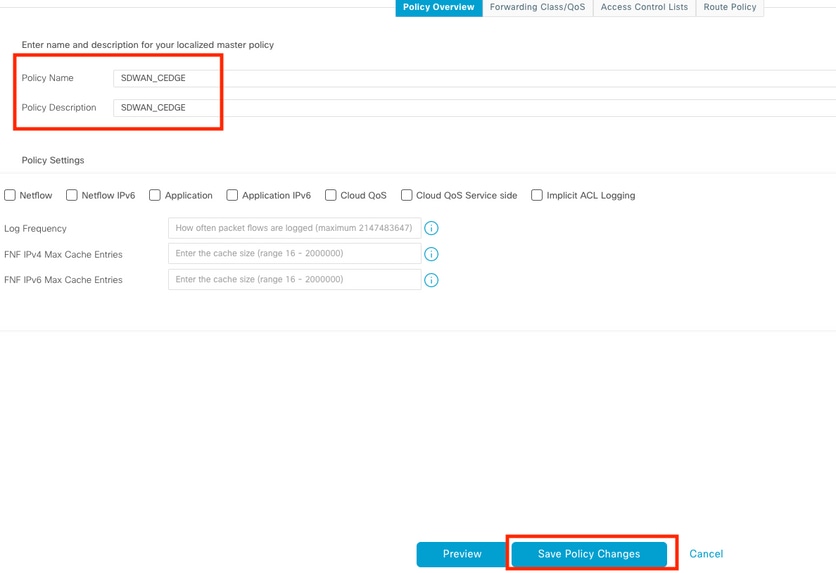
Passaggio 3. Collega il criterio localizzato al modello di dispositivo
Selezionare Configurazione > Modello > Dispositivo > Selezionare il dispositivo e fare clic su > ... > Modifica > Modelli aggiuntivi > Criterio > SDWAN_CEDGE > Aggiorna.
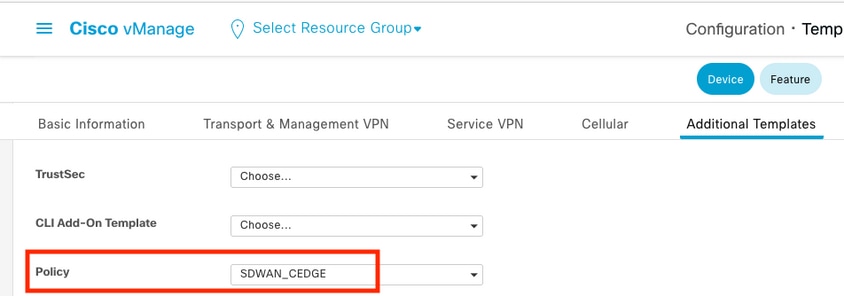
Prima di applicare il modello, è possibile verificare la differenza di configurazione.
Nuova configurazione ACL

ACL applicato alla riga vty

Verifica
Ora è possibile testare nuovamente l'accesso SSH a cEdge con i filtri precedenti da vManage con questo percorso: Menu > Strumenti > Terminale SSH.
Il router ha tentato di usare il protocollo SSH su 192.168.10.14m
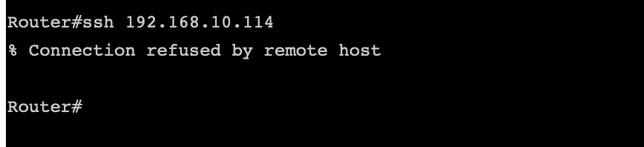
Se si controllano i contatori ACL, è possibile verificare che la sequenza 30 abbia 1 corrispondenza e che la connessione SSH sia stata negata.
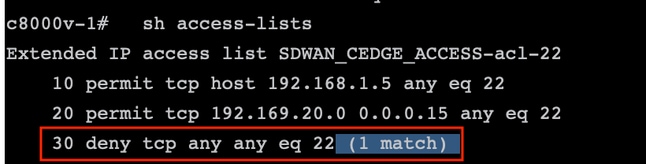
Informazioni correlate
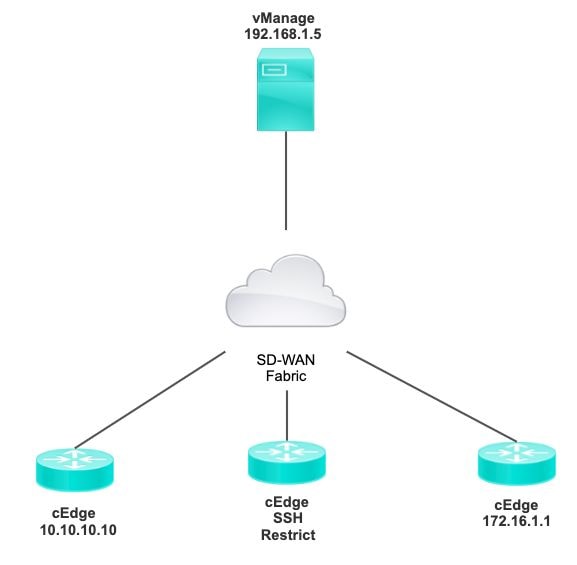
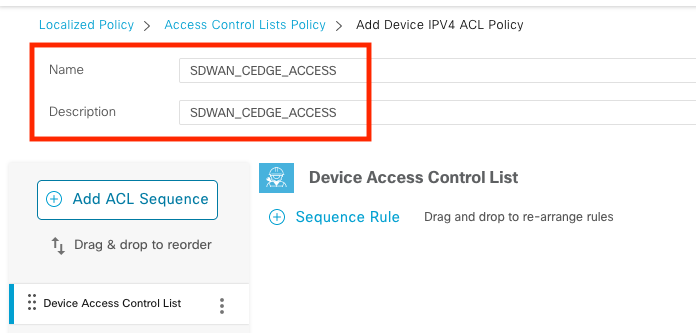
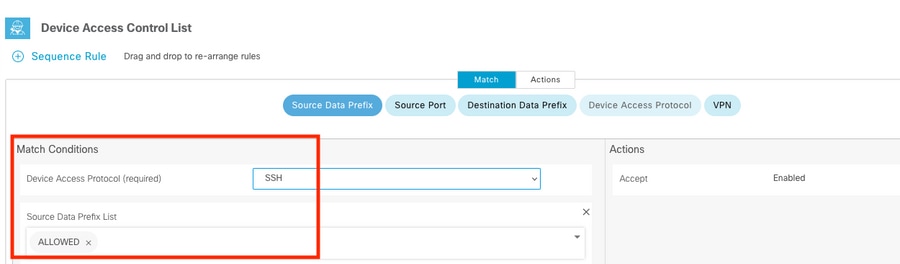
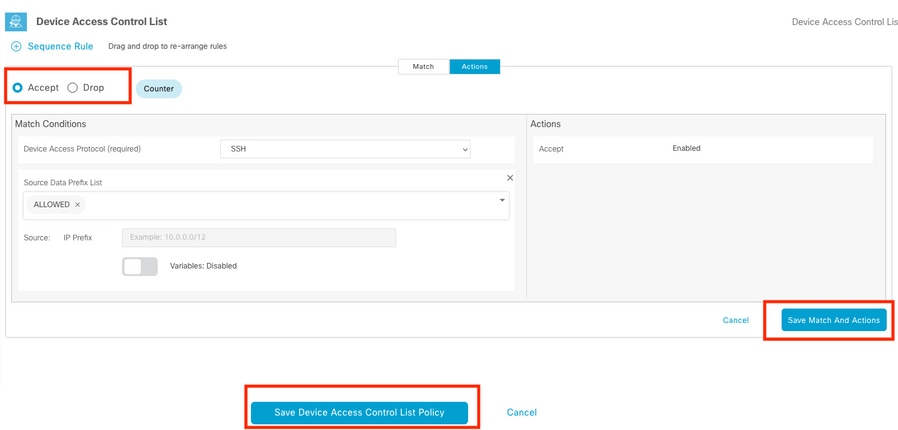
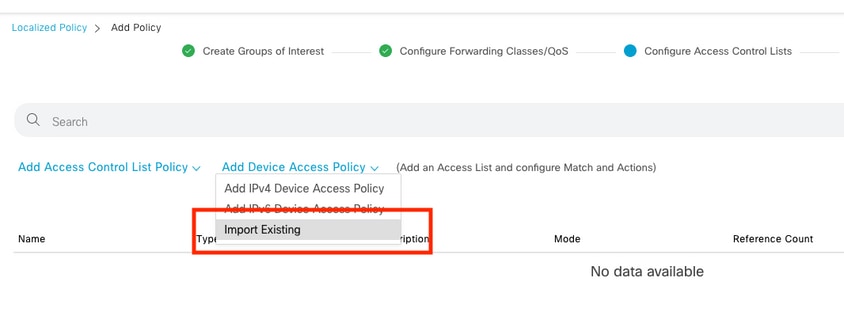
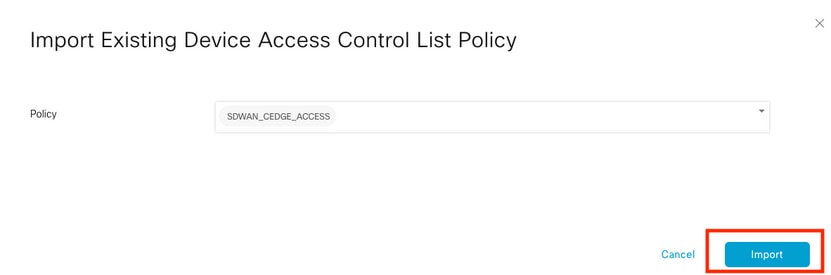
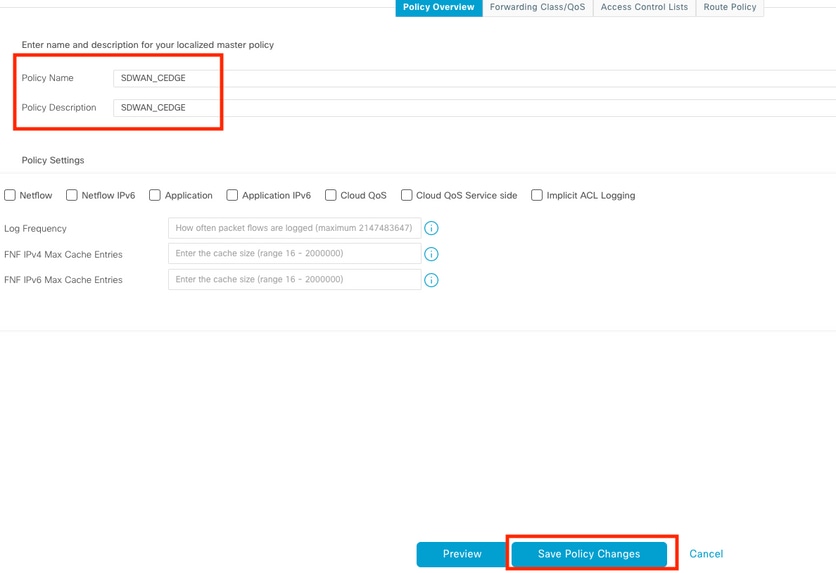
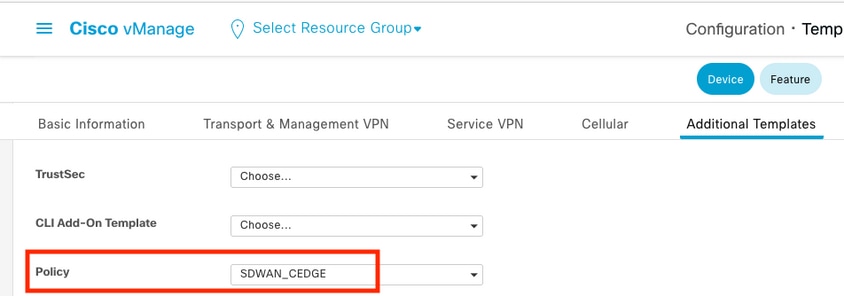


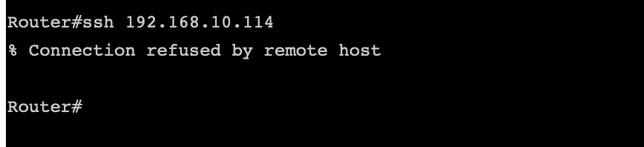
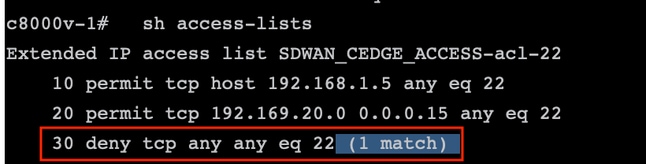
 Feedback
Feedback